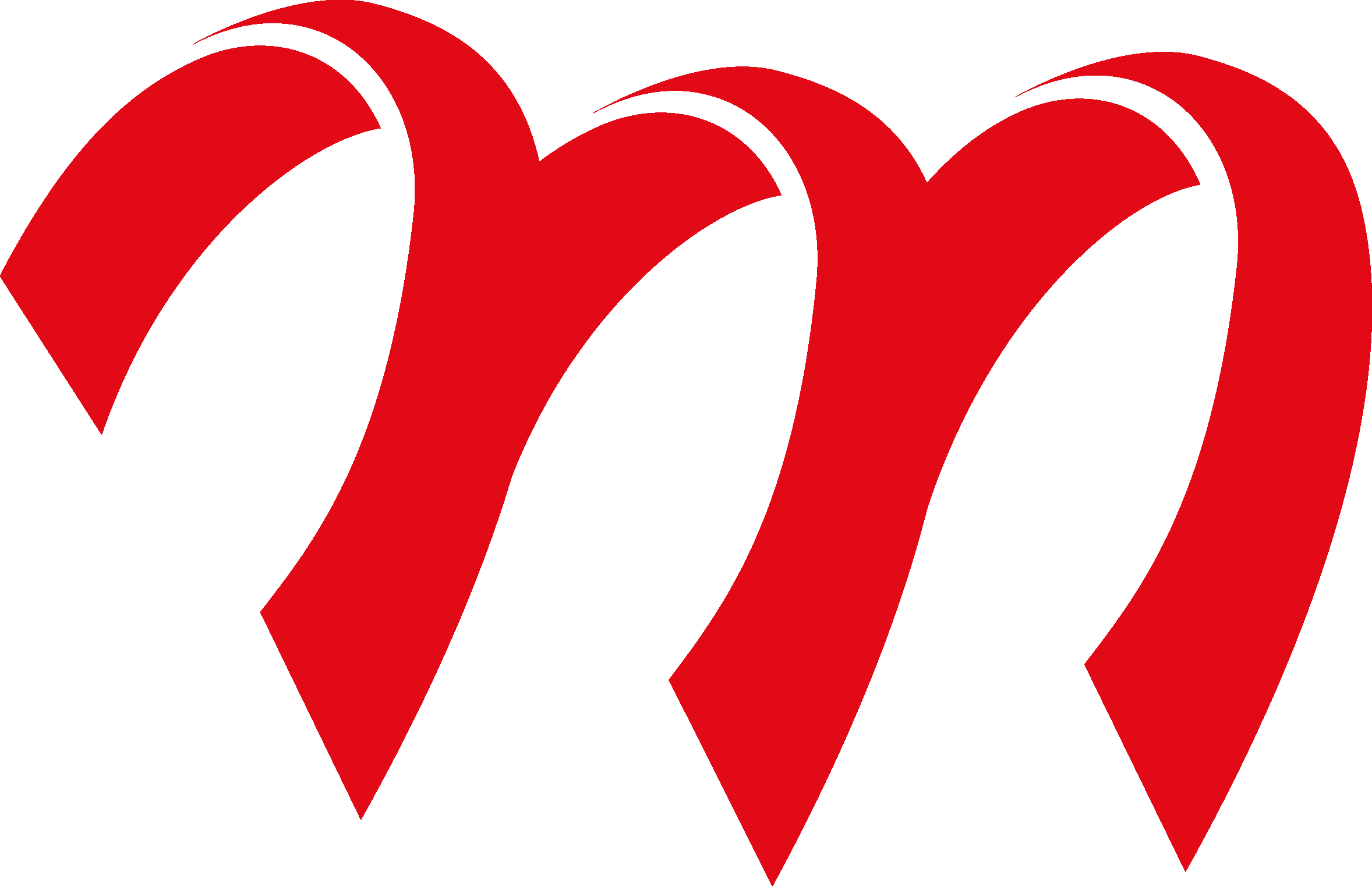Die neue Version 5.2 der Meyton ShootMaster Software steht nun zum Download bereit. Auch in dieser Version wurden wieder viele Neuerungen und Verbesserungen in die Software integriert. Highlights der neuen Version sind die Unterstützung der ISSF Regeländerungen (Stand Mai 2023) und die Erweiterung der LANA-Standbelegung um neue Funktionen. Zudem steht die in ESTA5 beliebte Funktion zum Abruf von Ergebnissen per QR-Code nun auch für Anlagen mit Steuer-PC zur Verfügung.
Hier eine Liste der wichtigsten Neuerungen:
- Regeländerungen der ISSF (Stand Mai 2023) mit Änderungen der Mixed Team Wettbewerbe (Finale mit Medal Match) eingebaut. Passende Auswertungen und Darstellungsprogramme für den Displaycontroller hinzugefügt.
- Die LANA-Standbelegung wurde um einige neue Funktionen erweitert. Schützen können zusätzlich zur Standbelegung nun auch ihren Kontostand abfragen und die bisher erzielten Ergebnisse (inkl. Scheibenbild und PDF-Ausdruck) abrufen.
- Die QR-Code Funktion zum Abruf von Ergebnissen mit mobilen Endgeräten ist nun auch auf Anlagen mit Steuer-PC möglich. Der Abruf der Ergebnisse wird durch langes Drücken der Taste „zurück“ auf dem Bedienpult gestartet (Internetverbindung erforderlich).
- Bei den Standarddisziplinen (z.B. LG 20, 40, 60 und LP 20, 40, 60) kann nun die Schießzeit auch im Trainingsmodus per Bedienpult gestartet werden.
- Im Fernwartungsprogramm kann nun ein mobiler WLAN-Hotspot (z.B. Handy) zum Aufbau der Internetverbindung genutzt werden.
- Auf dem Steuer-PC und im Hardware-Log im Meyton Kontrollzentrum werden nun zusätzlich zu den Fehlercodes auch Fehlermeldungen in Klartext ausgegeben.
- Neuen Auswertungsmodus für „BHDS“ eingebaut. Dieser berücksichtigt die speziellen Regeln des BHDS zur Reihung bei Gleichstand bei Einzel- (Sportordnung 8.4) und Mannschaftswertung (Sportordnung 8.6).
- Neuen Auswertungsmodus „Abstand“ eingebaut. Dort können Koordinaten eines Vorgabeschusses eingegeben werden. Der Treffer mit dem niedrigsten Abstand zum Vorgabeschuss gewinnt.
- Auf dem Displaycontroller können nun in den Darstellungsprogrammen „CpcView“ und „DrawTarget“ leere Stände ausgeblendet werden.
- Für die Glücksscheibe „LG Schach Lotto“ und „LP Schach Lotto“ steht nun auch eine Variante mit Summierung aller getroffenen Felder zur Verfügung.
- Funktionen zur Sprachausgabe in ESTA5 verbessert.
- Die SSMDB2-Datenbankschnittstelle für externe Auswertungsprogramme wurde um zusätzliche Datenfelder erweitert.
- Unterstützung für openSUSE Leap 15.5 eingebaut.
Eine vollständige Liste aller Verbesserungen und Änderungen finden Sie wie üblich in den Release-Notes.
Hinweise openSUSE Linux
Zur Installation der ShootMaster Software 5.2 wird das Betriebssystem openSUSE Leap 15.2, 15.3, 15.4 oder 15.5 benötigt. Ältere openSUSE-Versionen (z.B. 12.1, 13.2, 42.2, 15.0 oder 15.1) werden nicht mehr unterstützt! Wir empfehlen die Nutzung von openSUSE 15.5.
Wenn Sie openSUSE 15.5 nutzen wollen, laden Sie die ISO-Datei zur Installation von openSUSE bitte über den Link im unteren Bereich und nicht von der openSUSE Homepage herunter. openSUSE veröffentlicht neuerdings von Zeit zu Zeit aktualisierte Installationsdateien, die nicht mit der ShootMaster-Software kompatibel sind.
Falls Sie eine nicht unterstützte alte Version von openSUSE verwenden, ist es nötig das Betriebssystem zu aktualisieren. Verwenden Sie dazu die Anleitung zur Neuinstallation von openSUSE 15.5 aus dem Bereich „Dokumentation“ weiter unten. Führen Sie vor der Installation der neuen openSUSE Version eine Datenbanksichterung im Meyton-Kontrollzentrum durch. Kopieren Sie die Sicherung auf einen USB-Stick. Nach der Installation der neuen openSUSE Version und der neuen ShootMaster Software können Sie die Sicherung vom USB-Stick wieder einspielen. Eine Anleitung zu diesem Vorgang finden Sie ebenfalls im Bereich „Dokumentation“ weiter unten.
Download ShootMaster 5.2 (vom 22.6.2023)
Falls hier keine Dateien zum Download angezeigt werden, melden Sie sich bitte mit Ihren Zugangsdaten über die Schaltfläche „Login“ oben rechts im Menü an.
Patch installieren
Zur Installation eines Patches gehen Sie bitte folgendermaßen vor:
- Starten Sie das Meyton-Kontrollzentrum.
- Klicken Sie auf der rechten Seite auf den Knopf „Update / Patches“.
- Wählen Sie dann den zu installierenden Patch durch Klick auf den Knopf „Updatedatei öffnen“ in der Mitte des Fensters aus.
HINWEIS: Wenn Sie die Datei unter Linux mit dem Firefox-Browser heruntergeladen haben, finden Sie die Datei im Unterordner „Downloads“ des Heimatverzeichnisses des Benutzers. Dateien auf USB-Sticks finden Sie im Basisordner unter „/run/media“, wenn der Stick ins System eingehängt wurde. - Klicken Sie auf den Knopf „Update starten“ im unteren Bereich des Fensters und folgen Sie den Anweisungen auf dem Bildschirm.